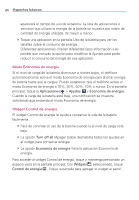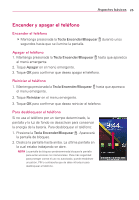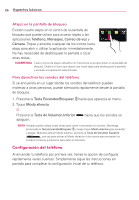LG LGVS840 Owners Manual - English - Page 260
Ajustes de la cuenta de Google, Cuenta de Google
 |
View all LG LGVS840 manuals
Add to My Manuals
Save this manual to your list of manuals |
Page 260 highlights
28 Aspectos básicos Ajustes de la cuenta de Google 1. En la pantalla de configuración, toque Crear o Iniciar sesión. 2. Introduzca su Nombre de usuario y Contraseña y cualquier otra información necesaria (si está creando una cuenta). NOTA Toque la Tecla Atrás para cerrar el teclado. 3. Toque Iniciar sesión. Ahora tu Gmail, Contactos de Google y los eventos del Calendario de Google se cargarán a tu teléfono automáticamente. NOTA Esto es automático con la primera cuenta de Google que agrega. Cuando agrega cuentas de Google adicionales, debe seleccionar las opciones para sincronizar. Usa el área a continuación para registrar la información de tu cuenta de Google para tu referencia futura. Nombre de usuario gmail.com Contraseña Cuenta de Google Al iniciar sesión en una cuenta de Google, podrá usar Gmail, Talk, Calendario y otras aplicaciones de Google; descargar aplicaciones de Android Market; hacer una copia de seguridad de su Ajustes en los servidores de Google y aprovechar otros servicios de Google en su teléfono. IMPORTANTE O Si desea restaurar la configuración en este teléfono desde otro teléfono que ejecutaba a Android versión 2.0 o posterior, debe iniciar sesión en la cuenta de Google ahora, durante la instalación. Si espera hasta que finalice la instalación, no se restablecerá la configuración. O Si no tiene una cuenta de Google, se le pedirá que cree una. O Si tiene una cuenta corporativa a través de su empresa u otra organización, el departamento de tecnología de su empresa recibirá instrucciones especiales sobre cómo iniciar sesión en esa cuenta. O Cuando inicia sesión, los contactos, mensajes de Gmail, eventos del calendario y otra información obtenida de esas aplicaciones y servicios en la Web se sincronizan con su teléfono. O Si no inicia sesión en una cuenta de Google durante la instalación, se le pedirá que lo haga o cree una la primera vez que inicie una aplicación que requiera una cuenta de Google, como Gmail o Android Market.